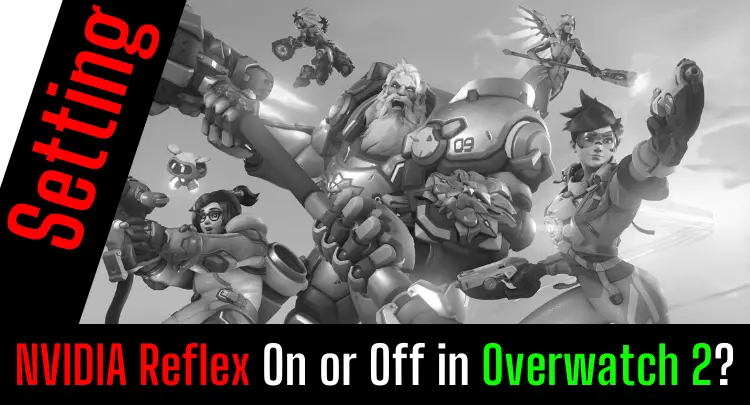NVIDIA Reflex wurde im September 2020 als neues Feature herausgebracht und wird integriert Overwatch 2 von Anfang an.
Wenn ich auf meine jahrzehntelange Gaming-Erfahrung zurückblicke, sind solche Marketing-Ankündigungen meist zu schön, um wahr zu sein. Oder meistens hilft ein solches Feature nur denjenigen, die das neueste Produkt kaufen (in diesem Fall war es die neue RTX 3000 Grafikkarte), auch wenn angeblich alle davon profitieren werden. Laut NVIDIA werden alle Grafikkarten mit einer GTX 900 oder höher unterstützt.
Sie fragen sich natürlich, was NVIDIA Reflex für Ihre Leistung in Overwatch 2. Wenn Sie dieses Thema lieber in Form eines Videos bevorzugen, haben wir hier das Richtige:
- Soll ich den NVIDIA Reflex Latency Mode einschalten? Overwatch 2?
- Soll ich den NVIDIA Reflex Latency Mode mit Boost in aktivieren? Overwatch 2?
- So aktivieren Sie den NVIDIA Reflex-Latenzmodus in Overwatch 2
- Abschließende Gedanken zum NVIDIA Reflex Latency Mode für Overwatch 2
- Verwandte Fragen
- Top-3 Overwatch 2 Beiträge & Tools
Hinweis: Dieser Artikel wurde auf Englisch verfasst. Übersetzungen in andere Sprachen bieten möglicherweise nicht die gleiche sprachliche Qualität. Wir entschuldigen uns für grammatikalische und semantische Fehler.
Soll ich den NVIDIA Reflex Latency Mode einschalten? Overwatch 2?
Aktivieren Sie den NVIDIA Reflex Latency Mode in Overwatch 2, wenn das Spiel Ihre Grafikkarte voll ausnutzt. Dadurch reduziert sich die durchschnittliche Latenz um bis zu 30ms, abhängig von allen Systemkomponenten. Je höher die eingestellte Grafikqualität, desto größer ist natürlich die Belastung der Grafikkarte und desto deutlicher die Latenzreduzierung.
Soll ich den NVIDIA Reflex Latency Mode mit Boost in aktivieren? Overwatch 2?
Im Allgemeinen wird die Verwendung der Boost-Funktion nur für High-End-Grafikkarten empfohlen. Das liegt daran, dass die Leistung der Grafikkarte künstlich hoch gehalten wird. Das führt zu deutlich mehr Abwärme und einer kürzeren Lebensdauer der Hardware. Die Latenzverkürzung ist im Vergleich zur Aktivierung ohne Boost marginal.
Ehrliche Empfehlung: Du hast den Skill, aber deine Maus unterstützt dich nicht perfekt beim Aimen? Kämpfe nie wieder mit deinem Mausgriff. Masakari und die meisten Profis verlassen sich auf die Logitech G Pro X Superlight. Überzeuge dich selbst mit dieser ehrlichen Bewertung geschrieben von Masakari oder sieh dir die technischen Details an gerade bei Amazon. Eine Gaming-Maus, die zu Ihnen passt, macht einen großen Unterschied!
So aktivieren Sie den NVIDIA Reflex-Latenzmodus in Overwatch 2
Prüfe, ob du die neuesten Treiber für deine Grafikkarte hast
- Startseite Overwatch 2
- Gehe zu den Videoeinstellungen.
- Scrolle runter zu "NVIDIA Reflex".
- Schalte die Funktion ein (Aktiviert oder Aktiviert + Boost)
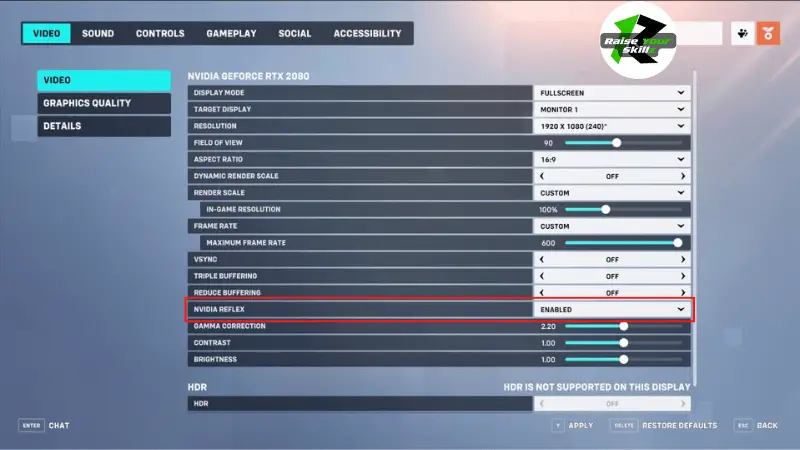
Abschließende Gedanken zum NVIDIA Reflex Latency Mode für Overwatch 2
Eine niedrigere Latenz macht dich nicht zum Supergamer oder Profi-Gamer, aber eine kostenlose Option zur Latenzreduzierung ungenutzt zu lassen, ist kriminell (okay, das ist eine leichte Übertreibung 😉 ).
Bestenfalls, Overwatch 2 fühlt sich flüssiger an und Ihr Zielen wird ein kleines bisschen genauer. Im schlimmsten Fall ändert sich nichts.
Vielleicht haben Sie alle Grafikeinstellungen in heruntergedreht Overwatch 2 (Anti-Aliasing, Post-Processing etc.), um Input-Lag zu vermeiden. Experimentieren Sie dann mit höheren Grafikeinstellungen in Kombination mit NVIDIA Reflex.
Im besten Fall siehst du viel mehr, ohne dass es negative Nebenwirkungen gibt. Im schlimmsten Fall wechselst du zurück zu den alten Grafikeinstellungen.
NVIDIA hat hier etwas wirklich Gutes geschafft, das vielen Spielern helfen wird.
Wenn Du eine Frage zum Post oder zum Pro-Gaming im Allgemeinen hast, schreibe uns: contact@raiseyourskillz.com.
Masakari – moep, moep and out!

Ex-Pro-Gamer Andreas“Masakari" Mamerow ist seit über 35 Jahren aktiver Gamer, mehr als 20 davon in der Wettkampfszene (Esports). In CS 1.5/1.6, PUBG und Valorant hat er Teams auf höchstem Niveau geführt und trainiert. Alte Hunde beißen besser...
Verwandte Fragen
Was ist der NVIDIA Reflex Latency Mode?
Die Antwort findest du in diesem Beitrag:
Was ist der Unterschied zum Low Latency Mode des NVIDIA Control Panels?
NVIDIA Reflex Low Latency wird direkt von der Spiel-Engine aufgerufen und genutzt. Die Funktion ist also in das jeweilige Spiel integriert. Im Gegensatz dazu zielt der Low Latency Mode auf die Latenz zwischen der Grafikkarte und dem Grafikkartentreiber ab und greift nicht direkt auf das ausgeführte Spiel zu.